WiFi Радар ver.1
Настройка
Установка лицензии на роутер
Внимание!
Настройка маршрутизатора через Wi-Fi невозможна, т.к. в процессе настройки будет обновлено ПО самого маршрутизатора.
Не отключайте роутер от сети во время настройки! Это может привести к выходу устройства из строя!
Настройка маршрутизатора через Wi-Fi невозможна, т.к. в процессе настройки будет обновлено ПО самого маршрутизатора.
Не отключайте роутер от сети во время настройки! Это может привести к выходу устройства из строя!
- Подключаете роутер, по схеме (для стационарных)
- У вас должен быть скачанный Zip-архи (rad_name.zip)
Настройка
- Обновите RouterOS на последнюю стабильную версию
- Распакуйте архив с файлом прошивки.
- Убедитесь, что в папке присутствует файл rad_name.rsc.
- Убедитесь, что устройство подключено к сети Интернет через порт ether1.
- Подключитесь к роутеру, используя утилиту Winbox.
- Перейдите во вкладку Files --> Upload и укажите файл с конфигурацией rad_name.rsc. Убедитесь, что файл с конфигурацией успешно загружен на устройство в папку flash
- Перейдите в раздел меню System --> Reset Configuration. В появившемся окне установите чек-боксы No Default Configuration и Do Not Backup. В выпадающем меню Run After Reset укажите путь к файлу rad_name.rsc. Нажмите Reset Configuration.
Внимание! Роутер будет перезагружен! По окончании перезагрузки роутер автоматически скачает и установит вторую часть конфигурации через Интернет.
Интернета нет
Скорее всего сам роутер не получает интернет.
Зайдите в настройки по адресу http://192.168.88.1 и проверьте в разделе quick setup какой ip адрес получил Mikrotik и получил ли он его вообще.
Если да, но интернета нет, то либо провайдер требуют дополнительные настройки (например статический IP-адрес или PPPOE/PPTP/etc), либо на вышестоящем роутере настройки сети(ip адреса) совпадают с настройками MIkrotik по умолчанию (192.168.88.0/24) и надо сменить диапазон адресов на вышестоящем роутере или скорректировать настройки нашего роутера. Возможны также иные случаи которые требуют дополнительной диагностики. Например закончился пул адресов на DHCP-сервере или не работает DNS и.т.д...
Зайдите в настройки по адресу http://192.168.88.1 и проверьте в разделе quick setup какой ip адрес получил Mikrotik и получил ли он его вообще.
Если да, но интернета нет, то либо провайдер требуют дополнительные настройки (например статический IP-адрес или PPPOE/PPTP/etc), либо на вышестоящем роутере настройки сети(ip адреса) совпадают с настройками MIkrotik по умолчанию (192.168.88.0/24) и надо сменить диапазон адресов на вышестоящем роутере или скорректировать настройки нашего роутера. Возможны также иные случаи которые требуют дополнительной диагностики. Например закончился пул адресов на DHCP-сервере или не работает DNS и.т.д...

Настройка
статического IP
статического IP
Внимание! Интернет-кабель должен быть вставлен в первый порт роутера и этот же первый порт (ether1-gateway должен быть выбран в списке, как показано на рисунке)
Иногда возникают ситуации, когда на Mikrotik нужно настроить интернет без использования DHCP. В данной статье рассмотрим настройку статического IP-адреса для выхода роутера в интернет при первичной настройке.
Для начала нужно чтобы ваш ПК был в единой физической сети с роутером , для этого к нему нужно подключиться по Wi-Fi или по кабелю во второй порт.
По умолчанию IP-адрес роутера Mikrotik : 192.168.88.1
Настройка производится через программу Winbox
Порт Winbox по умолчанию : 8291
Логин : admin
Пароль : отсутствует
Окно входа в Winbox выглядит так: необходимо нажать кнопку Connect
После подключения к роутеру необходимо зайти в раздел IP -> Addresses
Для начала нужно чтобы ваш ПК был в единой физической сети с роутером , для этого к нему нужно подключиться по Wi-Fi или по кабелю во второй порт.
По умолчанию IP-адрес роутера Mikrotik : 192.168.88.1
Настройка производится через программу Winbox
Порт Winbox по умолчанию : 8291
Логин : admin
Пароль : отсутствует
Окно входа в Winbox выглядит так: необходимо нажать кнопку Connect
После подключения к роутеру необходимо зайти в раздел IP -> Addresses
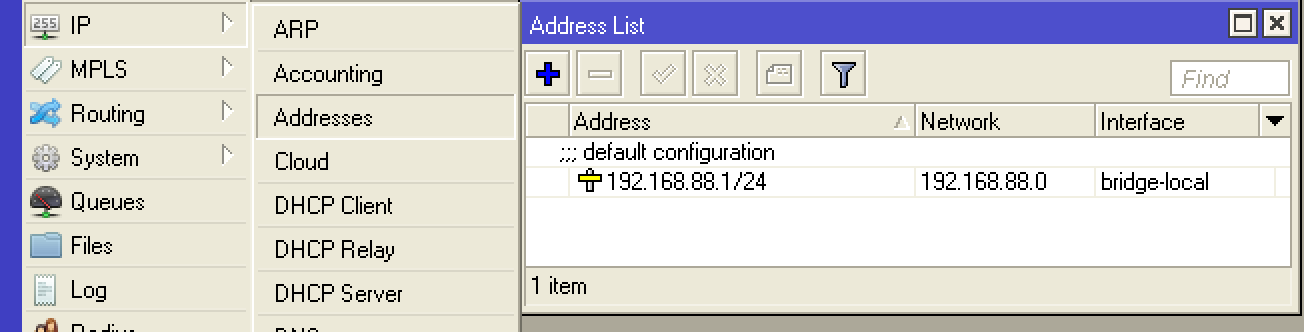
В данном примере предположим провайдер выдал нам следующие настройки:
IP-Адрес: 10.20.30.2
Маска подсети : 255.255.255.0
Основной шлюз : 10.20.30.1
DNS-Сервера : 192.168.168.192 и 8.8.8.8
Нажмем + и впишем в поле адрес данные как показано на рисунке
IP-Адрес: 10.20.30.2
Маска подсети : 255.255.255.0
Основной шлюз : 10.20.30.1
DNS-Сервера : 192.168.168.192 и 8.8.8.8
Нажмем + и впишем в поле адрес данные как показано на рисунке

Вписали адрес и маску, жмем ОК.
Открываем раздел IP -> Routes и нажимаем + чтобы добавить маршрут в интернет, вписываем адрес основного шлюза в поле Gateway!
Поле Dst. Address со значением 0.0.0.0/0 оставляем неизменным!
Открываем раздел IP -> Routes и нажимаем + чтобы добавить маршрут в интернет, вписываем адрес основного шлюза в поле Gateway!
Поле Dst. Address со значением 0.0.0.0/0 оставляем неизменным!

Жмем ОК.
Дальше открываем раздел IP -> DNS и вписываем в поле Servers выданные провайдером адреса DNS-серверов.
Дальше открываем раздел IP -> DNS и вписываем в поле Servers выданные провайдером адреса DNS-серверов.

Жмем ОК.
И устанавливаем rad_name.rsc
И устанавливаем rad_name.rsc
